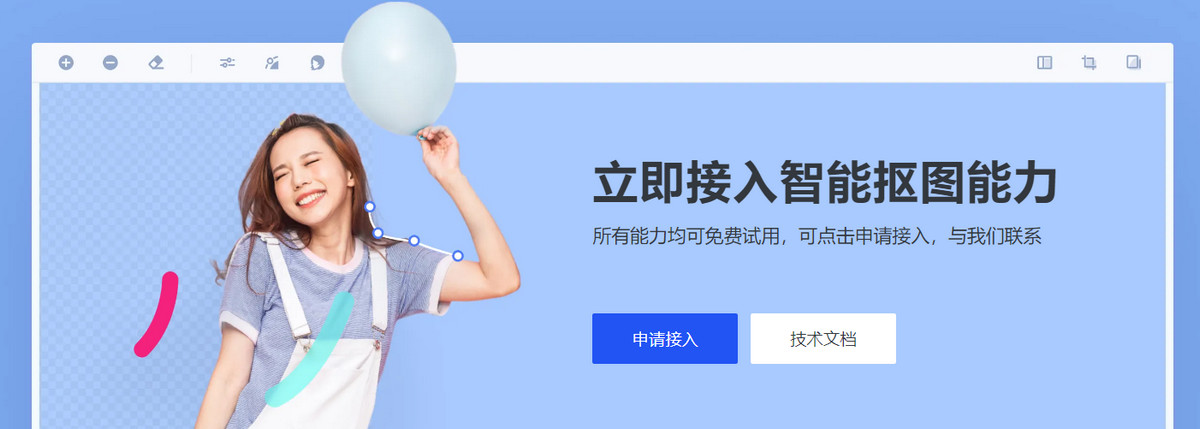ps最简单的抠图方法是什么?最简单的ps抠图教程
2019-09-05 14:49对于行外人士来说,设计做图工作总是带着神秘色彩,其常使用的ps也被认为是高大上的存在,像是抠图、换背景等都是非常困难的操作。其实简单的ps抠图过程是很容易被掌握的,它的操作步骤并不多,即使是未曾接触过ps的小白也能学会。下面就奉上最简单的ps抠图教程,让大家都能感受抠图的乐趣。
ps抠图最简单的方法:
1.使用魔棒工具。像背景与主体相差较大的图片可以选择魔棒工具,一键将背景选取,像下图所示,再点击上方的选择——反选,或按ctrl+shift+I的快捷键提取主体部分,按ctrl+J将其复制为新图层,就完成抠图了。这是ps简单抠图方法之一。
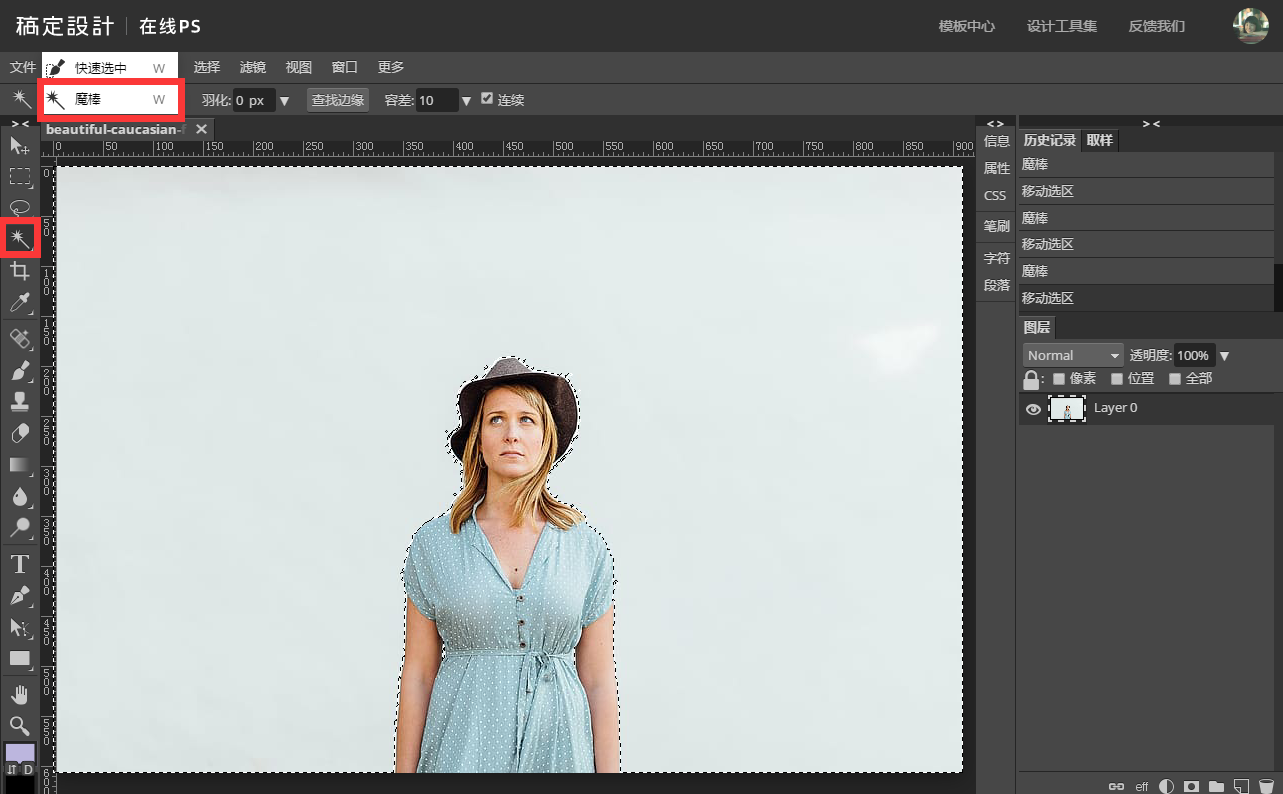
2.使用磁性套索工具。如果主体与背景的分界比较明显,可以使用套索工具沿着主体外部轮廓进行勾勒,将人物选区建立,直接ctrl+J就可以了。这也是ps简单抠图教程里很常用的方法。
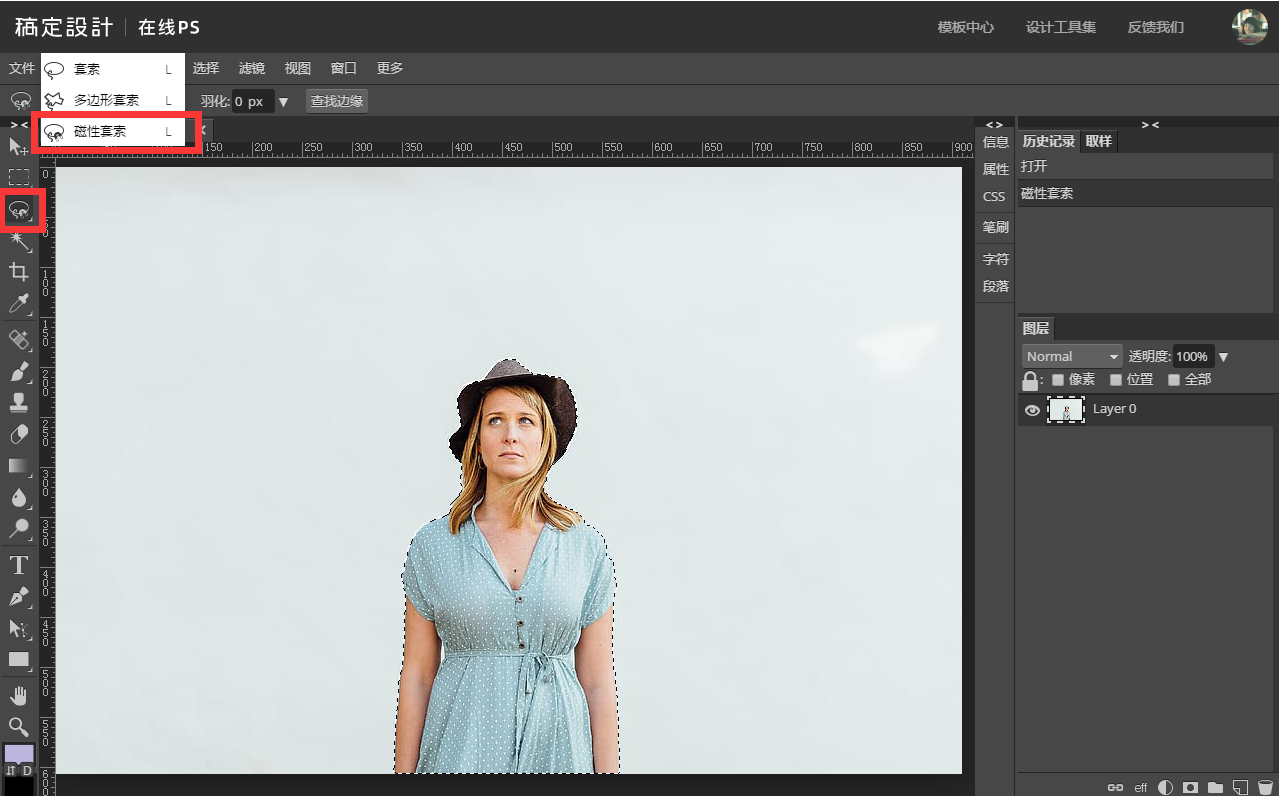
3.使用钢笔工具。钢笔拥有贝塞尔曲线设置,可以调整两边的调节点来满足线条的要求,虽然它的操作次数可能会较多,但针对线条无规律且与背景颜色相近的部分是很有用的,涉及到的工具也不多,也很适合新手使用。
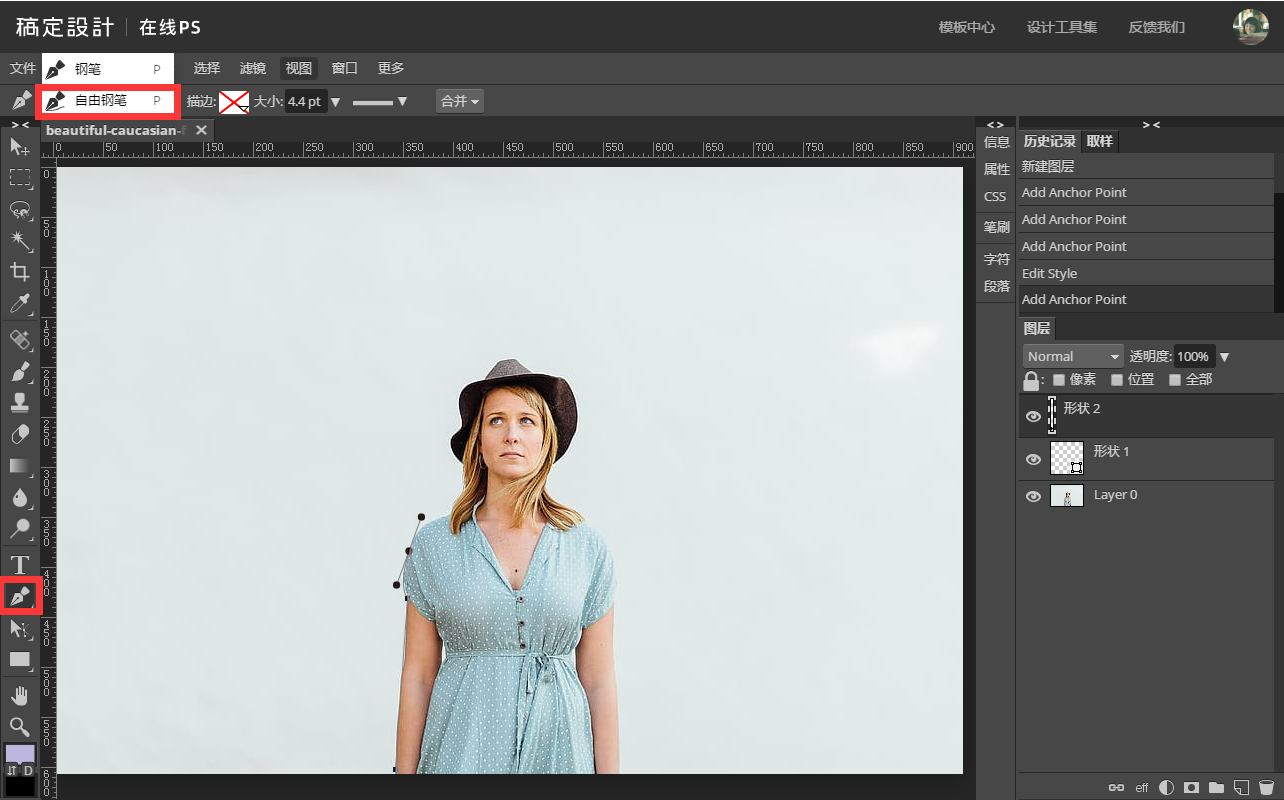
ps最简单的抠图方式就说到这里了,用上述方法来抠图对新手来说已是足够用了。简单ps抠图教程分享完后,各位可以到稿定设计的在线ps工具中练习一下,这也是小编示范操作所用的软件,非常轻巧灵便,在网页上就可完成图片处理。
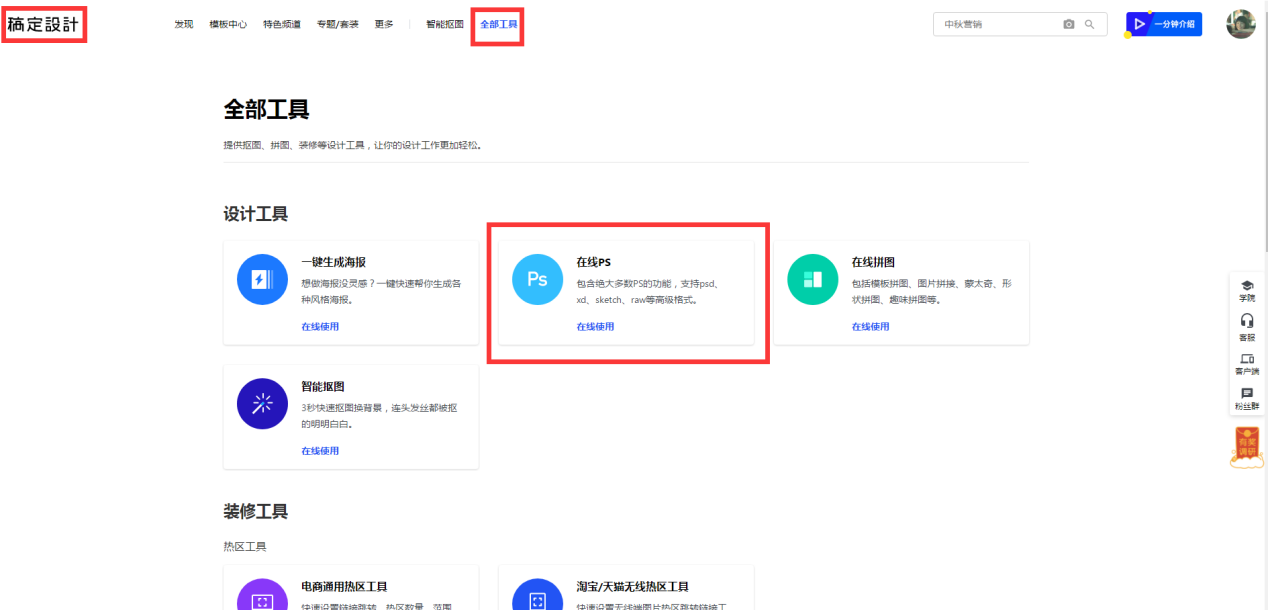
接下来看看